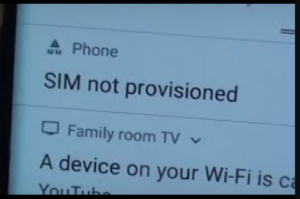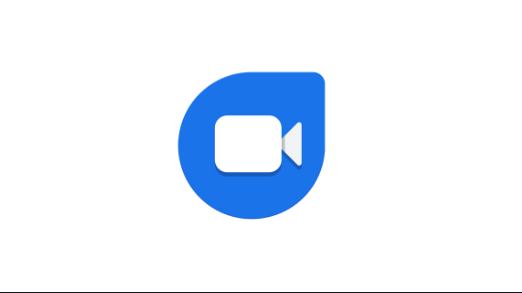Πώς να διορθώσετε το Twitch που δεν λειτουργεί στο Chrome
Το Twitch είναι μια υπηρεσία ζωντανής ροής βίντεο που ανταγωνίζεται το YouTube στη δημοτικότητά του. Και παρόλο που το YouTube έχει δοκιμάσει πολλές φορές, δεν μπορούσε να αφαιρέσει το κοινό του Twitch. Ορισμένα άτομα προτιμούν τη ροή του παιχνιδιού ή το παρακολουθούν ζωντανά στο Twitch περισσότερο από το YouTube. Το Twitch κυκλοφόρησε την εφαρμογή του για Windows 10 και macOS. Αλλά πολλοί άνθρωποι χρησιμοποιούν το Twitch στο πρόγραμμα περιήγησής τους. Μερικές φορές, ωστόσο, το Twitch δεν λειτουργεί στο πρόγραμμα περιήγησης Chrome όταν προσπαθείτε. Ας δούμε σε αυτό το άρθρο πώς μπορείτε να διορθώσετε αυτό το πρόβλημα.

Το Twitch δεν λειτουργεί στο Chrome
Τώρα η περίπτωση είναι ότι το Twitch είτε δεν λειτουργεί καθόλου στο Chrome. Ή ότι φορτώνει λίγο αλλά δεν μεταδίδεται σε ροή. Και στις δύο περιπτώσεις, δοκιμάστε τις παρακάτω λύσεις μία προς μία έως ότου επιλύσετε το πρόβλημα.
λήψη εργαλείων mtk droid
Λύση 1: Ελέγξτε αν το ίδιο το Twitch λειτουργεί
Εδώ πρέπει να ελέγξετε αν το πρόβλημα έγκειται στην αρχή του Twitch. Αυτό σημαίνει αν ο ίδιος ο ιστότοπος Twitch λειτουργεί ή δεν λειτουργεί για κάποιο λόγο. Για το σκοπό αυτό, επισκεφθείτε τον ιστότοπο downforeveryoneorjustme . Ελέγξτε εκεί αν το Twitch λειτουργεί βάζοντας το url στη γραμμή αναζήτησης του ιστότοπου.

Τώρα, εάν έχετε εγκαταστήσει οποιοδήποτε πρόγραμμα περιήγησης εκτός από το ίδιο το Google Chrome, ανοίξτε το Twitch σε αυτό το πρόγραμμα περιήγησης. Δοκιμάζοντας τόσο την εφαρμογή ιστού όσο και άλλα προγράμματα περιήγησης, ενδέχεται να αντιμετωπίσετε οποιοδήποτε από τα τρία σενάρια:
- Εάν η εφαρμογή ιστού λέει ότι το Twitch είναι εκτός λειτουργίας, δεν μπορείτε να κάνετε τίποτα. Θα πρέπει να περιμένετε έως ότου επιδιορθωθεί ο ιστότοπος.
- Εάν η εφαρμογή ιστού αναφέρει ότι το Twitch λειτουργεί, αλλά δεν μπορείτε να το ανοίξετε σε κανένα πρόγραμμα περιήγησης. Τότε το Twitch μπορεί να αποκλείεται από τον ISP σας. Για να το ξεπεράσετε, μπορείτε να χρησιμοποιήσετε κάποιο VPN για να καταργήσετε τον αποκλεισμό του ιστότοπου.

- Ένα άλλο σενάριο θα μπορούσε να είναι ότι το Twitch λειτουργεί, σύμφωνα με την εφαρμογή ιστού. Επίσης λειτουργεί και σε άλλα προγράμματα περιήγησης, αλλά όχι μόνο στο Chrome. Εδώ το πρόβλημα έγκειται στο Chrome σας. Και αν συμβαίνει αυτό, προχωρήστε στην επόμενη λύση, δηλαδή, ενημερώνοντας το Chrome σας.
Λύση 2: Ενημερώστε το Chrome σας
- Ανοιξε Πρόγραμμα περιήγησης Google Chrome .
- Κάνε κλικ στο κάθετες τρεις τελείες στην επάνω δεξιά γωνία.

- Στο αναπτυσσόμενο μενού, κάντε κλικ στο Βοήθεια .

- Στη συνέχεια κάντε κλικ στο Σχετικά με το Google Chrome.
Τώρα, θα ελέγξει για τις διαθέσιμες ενημερώσεις. Εάν υπάρχει διαθέσιμη ενημέρωση για το πρόγραμμα περιήγησης Chrome εκεί, πρέπει να την εγκαταστήσετε. Μετά από αυτό, επανεκκινήστε το Google Chrome για να ολοκληρώσετε την ενημέρωση.

.bin σε iso
Σημείωση: Βεβαιωθείτε ότι δεν χρησιμοποιείτε λειτουργικό σύστημα που δεν υποστηρίζει πλέον το Chrome. Για παράδειγμα, τα Windows 7 λαμβάνουν μόνο ενημερώσεις ασφαλείας τώρα.
Λύση 3: Ελέγξτε τις επεκτάσεις Chrome
Ίσως το Twitch να μην λειτουργεί λόγω των επεκτάσεων που χρησιμοποιείτε στο Chrome. Οι επεκτάσεις αποκλεισμού περιεχομένου, όπως προγράμματα αποκλεισμού διαφημίσεων ή αποκλεισμοί αναδυόμενων παραθύρων, ενδέχεται να το κάνουν. Όπως αναφέρουν πολλοί χρήστες ότι το Adblock Plus σταματά το Twitch από τη λειτουργία του. 
Επομένως, μπορείτε να ελέγξετε τις επεκτάσεις σας για αυτήν τη δυνατότητα. Μπορείτε να θέσετε σε παύση αυτές τις επεκτάσεις στο Twitch ή στη λίστα επιτρεπόμενων Twitch σε αυτές τις επεκτάσεις. Και μετά προσπαθήστε να φορτώσετε το Twitch έτσι ώστε να το αφήσουν να φορτωθεί.
Συνιστάται: Πώς να επιδιορθώσετε το πρόβλημα που λείπει Bluetooth στα Windows 10
Windows 10 αποθηκεύστε την επιφάνεια εργασίας
Λύση 4: Εκκαθάριση προσωρινής μνήμης
Για να διορθώσετε το Twitch που δεν λειτουργεί στο Chrome, μπορείτε να σβήσετε την προσωρινή μνήμη. Για το σκοπό αυτό, μπορείτε να δοκιμάσετε τις ακόλουθες δύο επιλογές:
Επιλογή 1:
- Ανοιξε Τράβηγμα ιστοσελίδα.
- Πατήστε και τα δύο πλήκτρα Ctrl και F5 για επαναφόρτωση.
Εάν αυτό δεν λειτουργεί, προχωρήστε στη δεύτερη επιλογή.
κωδικός σφάλματος xbox 0x87dd0019
Επιλογή 2:
- Γράφω chrome: // settings / clearBrowserData στη γραμμή url του προγράμματος περιήγησης Chrome.

- Στο νέο παράθυρο, πατήστε Καθαρισμός δεδομένων κουμπί.

- Στη συνέχεια κλείστε και ξανανοίγω Χρώμιο .
- Τώρα προσπαθήστε άνοιγμα Twitch.
Λύση 5: Εκκαθάριση προσωρινής μνήμης DNS
- Ανοιξε Γραμμή εντολών .
- Γράφω ipconfig / flushdns .

- Τύπος Εισαγω .
- ο η εντολή θα εκτελεστεί σε λίγα δευτερόλεπτα.
- Επανεκκίνηση τον υπολογιστή σας.
- Τώρα δοκιμάστε επισκέπτονται το Twitch πάλι.
Λύση 6: Επαναφορά των σημαιών του Chrome

Οι σημαίες του Chrome είναι πειραματικές δυνατότητες που μπορείτε να ενεργοποιήσετε με λίγα μόνο κλικ. Ωστόσο, μπορούν να διακόψουν μερικούς ιστότοπους, ειδικά τους πιο περίπλοκους. Επομένως, οι σημαίες του Chrome ενδέχεται να είναι υπεύθυνες για το Twitch που δεν λειτουργεί στο Chrome. Μπορείτε να επαναφέρετε όλες τις σημαίες χρωμίου και να ελέγξετε αν αυτό λύνει το πρόβλημα και βοηθά στη φόρτωση του Twitch.
Έτσι, αυτές είναι οι πιθανές λύσεις για το Twitch που δεν λειτουργεί στο Chrome. Ελπίζω ότι μία από αυτές τις λύσεις θα λύσει με επιτυχία το πρόβλημά σας και θα σας βοηθήσει να φορτώσετε το Twitch. Πείτε μας στα σχόλια πώς λειτουργούσατε το Twitch. Καλή τύχη!!!
Διαβάστε περισσότερα: Πώς να φορτίσετε ασύρματα το Samsung Galaxy S8 / Note 8